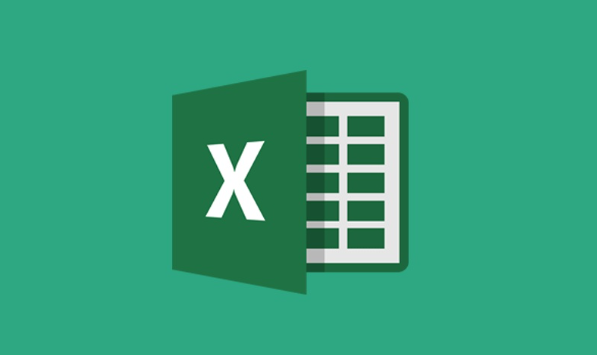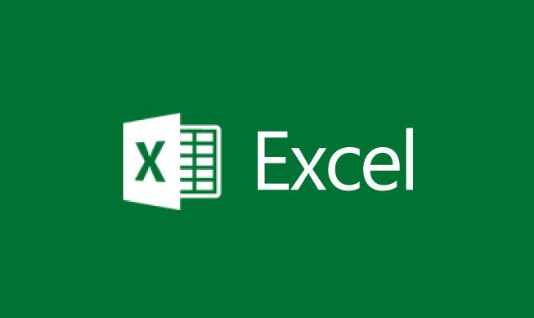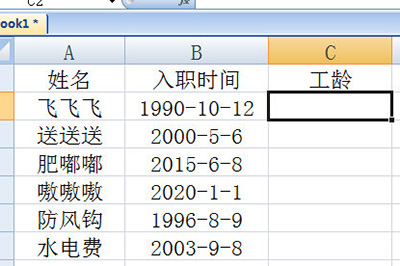excel数据透视表计算字段怎么设置 计算字段方法介绍
发布时间:2020-09-19 12:05:21来源:pi7手游网作者:匿名
有时候大家在使用excel统计数据时,做好了数据透视表,接下来要做的就是求平均数、中位数之类的计算了,只需要添加计算字段就能实现,下面就来看看具体的设置方法吧。
Excel相关攻略推荐:
方法/步骤分享:
一、有如下所示的数据透视表,我们希望添加计算字段以求平均成绩。

二、单击数据透视表数值区域的任意单元格,点击数据透视表工具|分析|计算|字段、项目和集

三、在弹出的下拉选项中选择【计算字段】

四、弹出插入计算字段对话框,在名称中输入计算字段名称,在公式中输入相应的公式,例如:=(成绩1+成绩2+成绩3)/3

五、然后点【添加】按钮,在字段列表中就会多出一个字段来。

六、再点确定,这样透视表中就会增加一列。效果如下图所示。

看了这么多,你学会了吗?想要获得最新资讯就来佩琪手游网!简单易懂的软件教程、令人耳目一新的游戏玩法这里统统都有,更多精彩不容错过!
注:文中插图与内容无关,图片来自网络,如有侵权联系删除。
上一篇:word文字倒立怎么弄
下一篇:芒果tv追剧日历怎么看
- 热门教程
- 最新教程
-
01

包子漫画官方页面入口在哪里?如何高效利用这个平台? 2024-10-29
-
02

iPhone14 欧美日韩版本:特色与差异解析 2024-10-21
-
03

高质量一级成色好的y31s标准版评测 2024-10-16
-
04

微信怎么群发消息给多个人 2024-10-12
-
05

qq音乐怎么设置背景皮肤 2024-09-03
-
06

edge没有验证码图片怎么办 2024-08-30
-
07

淘宝怎么关闭在线状态 2024-08-29
-
08

edge浏览器插件安装位置在哪 2024-08-28
-
09

Boss直聘工作经历怎么加 2024-08-14
-
010

微信共享位置不想给别人看位置怎么弄 2024-08-09